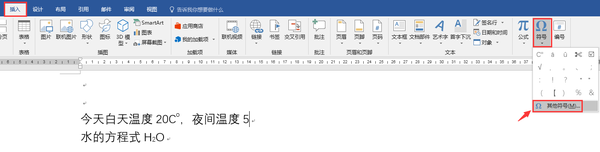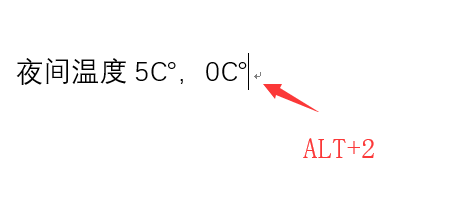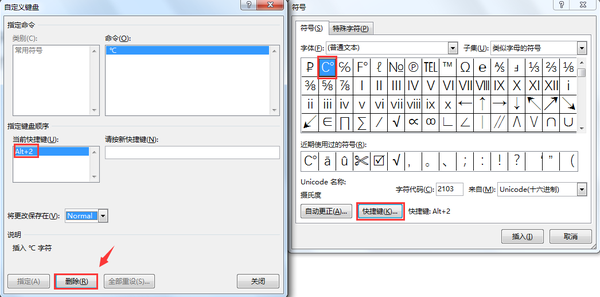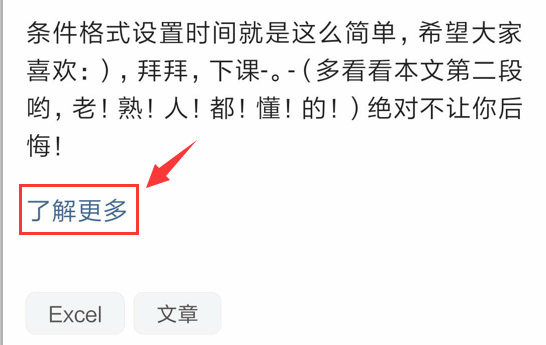word文档怎么设置上下标(word上下标一起怎么打)
Hello大家好,我是帮帮。今天再跟大家分享一下在word中快速为文本设置上下标,快捷简单。
有个好消息!为了方便大家更快的掌握技巧,寻找捷径。请大家点击文章末尾的“了解更多”,在里面找到并关注我,里面有海量各类模板素材免费下载,我等着你噢^^<——非常重要!!!< p="">
我们来看范例图片。我们编辑文档的时候,经常遇到上下标符号的录入,点击开始——字体里面的上标快捷功能。
输入小写的“O”(欧),这样比较圆一点- -。
下标的输入方式在上标功能键的左侧,点击之后,光标自动变小居于右下。
当然,如果只是反复输入符号,上下标的切换比较耽搁时间,我们插入符号。
选择普通文本——类似字母的符号,点击插入。
我们还可以将常用符号设置快捷键,这里我们设置为ALT 2,保存方式为normal(所有word文档都支持这个快捷键,不推荐)。
当我们需要插入这个符号的时候,按下ALT 2,即可完成录入。
我们想要删除快捷键的时候,选择——删除即可。
保存快捷键,保存方式选择当前文档,就只对当前文档有效,减少错误设置快捷键,再删除的压力。
希望大家喜欢今天的教学:)拜拜,下课-。-(多看看本文第二段哟,老!熟!人!都!懂!的!)绝对不让你后悔,赶紧摁一下!“了解更多”在文末唷!
赞 (0)